Jak stworzyć historię na Facebooku

Historie na Facebooku mogą być bardzo zabawne do tworzenia. Oto jak możesz stworzyć historię na swoim urządzeniu z systemem Android i komputerze.

Ponieważ gniazda słuchawkowe w smartfonach zanikają, do słuchania muzyki i filmów polegamy na słuchawkach i słuchawkach Bluetooth. Jest to podstawowa część telefonu z Androidem, która umożliwia łączenie się z różnymi urządzeniami. Jednak jest to boleśnie frustrujące, gdy Bluetooth ciągle się rozłącza na Androidzie. Jeśli często spotykasz się z tym samym, sprawdź najlepsze sposoby rozwiązania problemu.
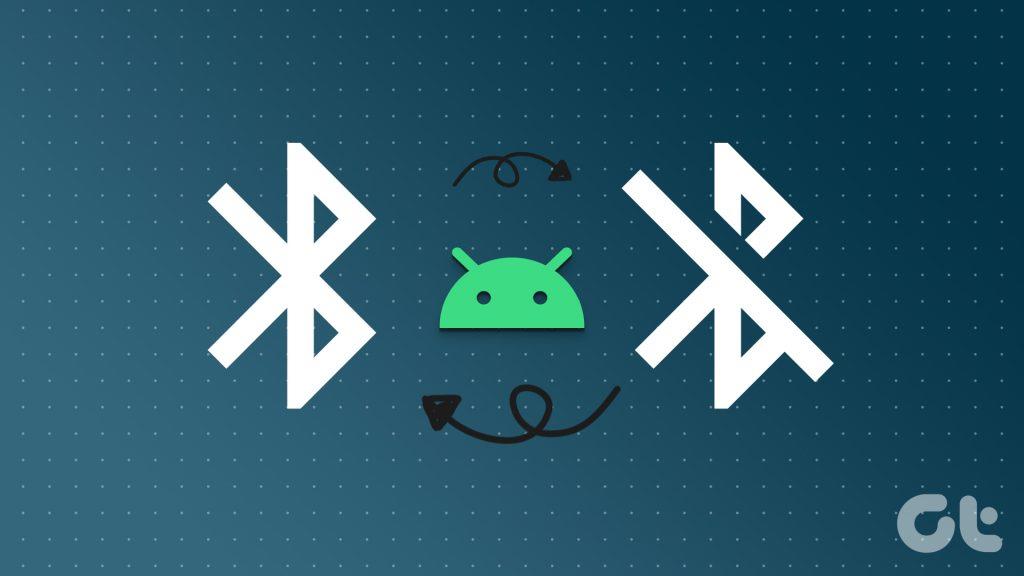
Czy często dołączasz do spotkań roboczych, korzystając z zestawu słuchawkowego połączonego z telefonem lub tabletem z Androidem? Jeśli tak, stawiasz na solidną łączność Bluetooth, która zapewni płynną sesję z członkami zespołu. Poza tym nikt nie lubi ciągłych przerw w rodzaju przerywanego połączenia Bluetooth podczas słuchania muzyki lub oglądania najnowszego serialu Netflix.
Niezależnie od tego, czy urządzenie Bluetooth zostało sparowane raz, czy dawno temu, dobrym pomysłem jest ponowne sparowanie go z telefonem. Możesz ponownie połączyć urządzenie ze smartfonem.
Uwaga: do robienia zrzutów ekranu użyliśmy telefonu Pixel, więc interfejs może się różnić w zależności od Twojego Androida.
Krok 1: Przesuń palcem w dół od ekranu głównego, aby uzyskać dostęp do menu szybkiego przełączania.
Krok 2: Naciśnij i przytrzymaj przełącznik Bluetooth, aby otworzyć menu Podłączone urządzenia. Upewnij się, że urządzenie Bluetooth jest włączone i połącz się z nim.
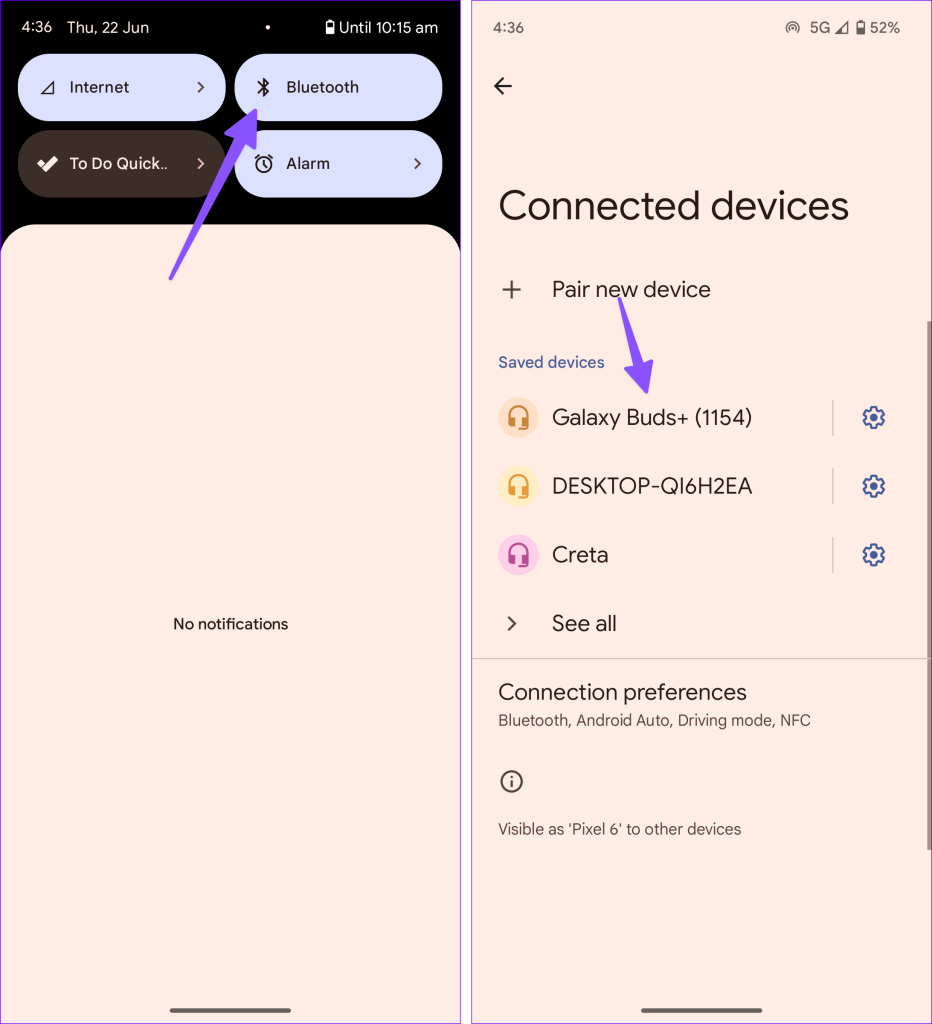
Jeśli bateria urządzenia Bluetooth jest bliska wyczerpania, telefon z Androidem może często się z nim rozłączać. Możesz podłączyć urządzenie Bluetooth do telefonu i sprawdzić procent naładowania baterii w menu szybkiego przełączania. W celach informacyjnych możesz sprawdzić zrzut ekranu poniżej.
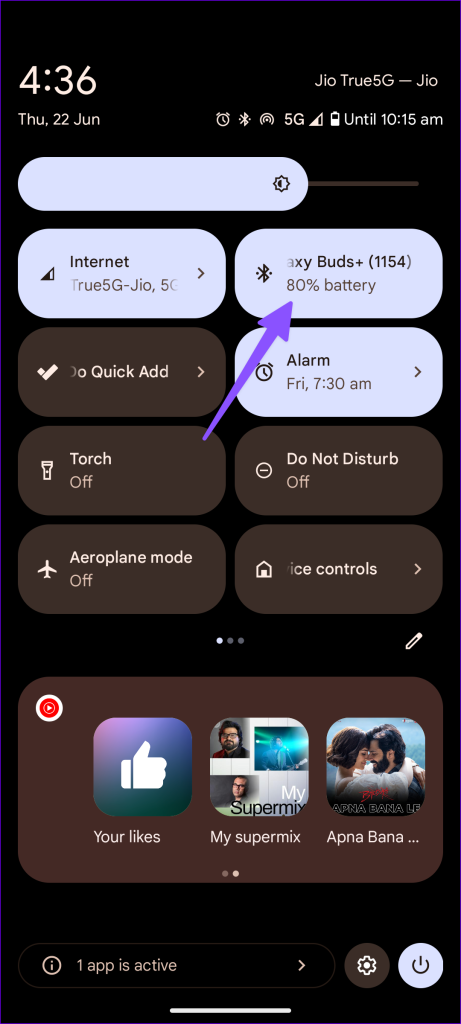
Musisz zachować niewielką odległość między telefonem z systemem Android a urządzeniem Bluetooth. Jeśli pomiędzy nimi znajdują się fizyczne przeszkody, takie jak ściany, funkcja Bluetooth będzie w dalszym ciągu rozłączać się z telefonem.
Ponadto trzymanie telefonu z Androidem z dala od urządzenia Bluetooth oznacza, że Twój telefon może w ogóle nie znaleźć urządzeń w pobliżu .
Możesz usunąć zapisane urządzenia Bluetooth z telefonu z Androidem i połączyć je ponownie. To jeden ze skutecznych sposobów naprawienia błędu Bluetooth w systemie Android.
Krok 1: Otwórz Ustawienia i wybierz Połączone urządzenia.
Krok 2: Stuknij ikonę koła zębatego obok kłopotliwego urządzenia i naciśnij Zapomnij.
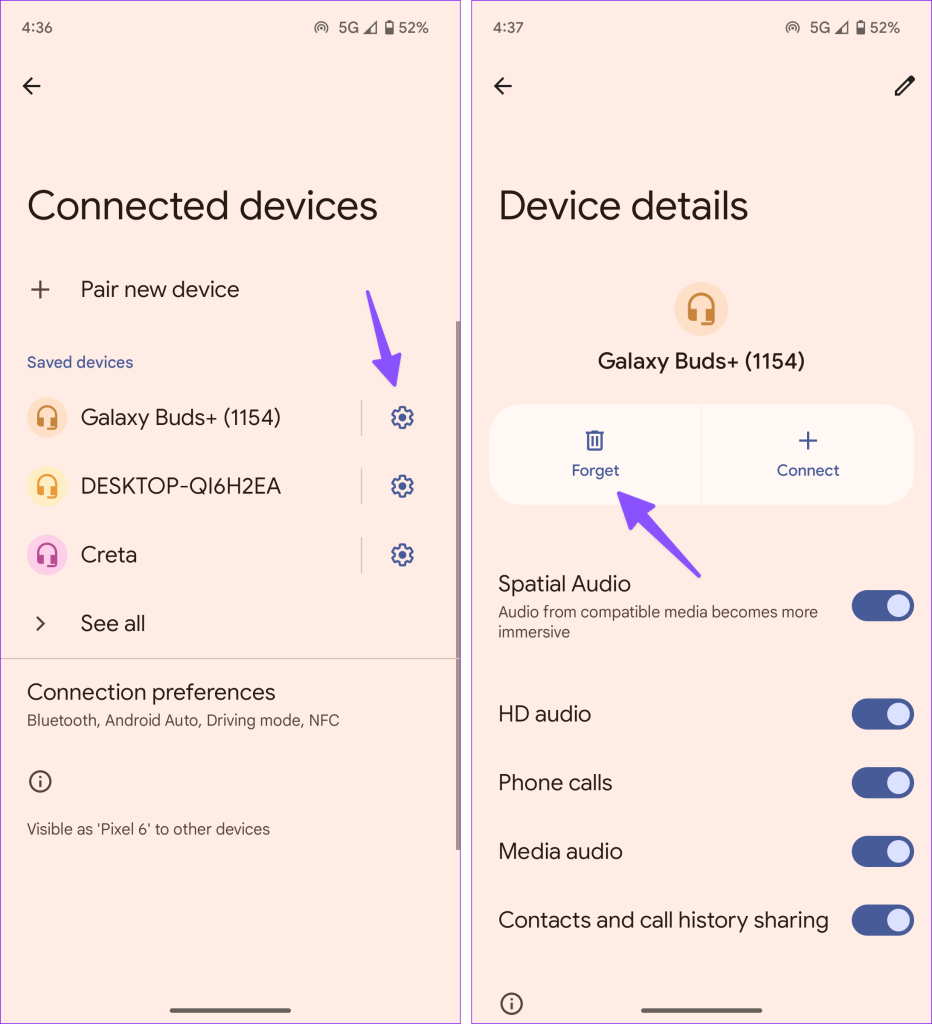
Krok 3: Wróć i sparuj to samo urządzenie z telefonem.
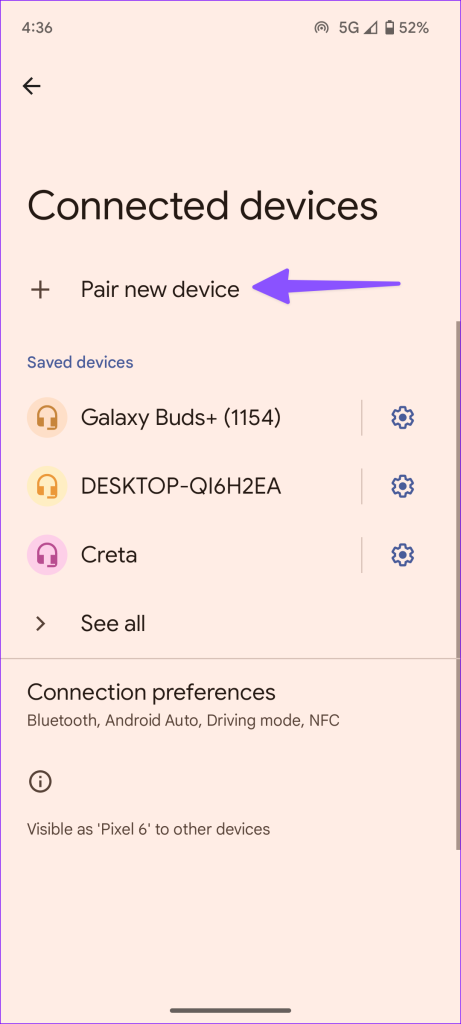
Jeśli Twoje urządzenie Bluetooth ulegnie awarii, rozłączy się z telefonem z Androidem. Możesz spróbować podłączyć go do innego telefonu lub komputera. Jeśli problem będzie się powtarzał, głównym winowajcą jest Twoje urządzenie Bluetooth. Czas kupić nową parę słuchawek lub słuchawek.
Bluetooth w Twoim telefonie z Androidem może zostać rozłączony, gdy aktywny jest tryb oszczędzania baterii. Musisz wyłączyć tryb oszczędzania energii i spróbować ponownie.
Krok 1: Rozwiń menu szybkiego przełączania, przesuwając palcem w dół od ekranu głównego.
Krok 2: Wyłącz tryb oszczędzania baterii.
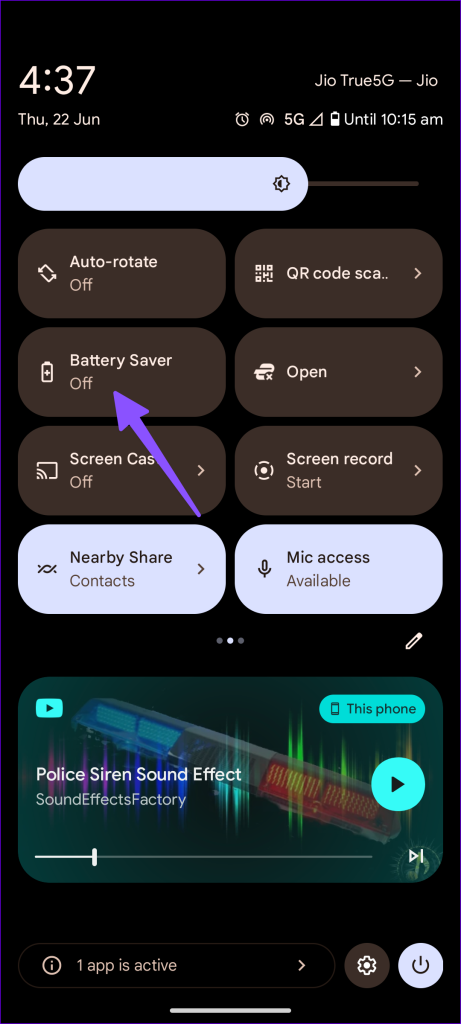
Możesz także przyznać nieograniczone wykorzystanie baterii funkcji Bluetooth w swoim telefonie z Androidem. Oto jak.
Krok 1: Otwórz Ustawienia i wybierz Aplikacje.
Krok 2: Kliknij Zobacz wszystkie aplikacje.
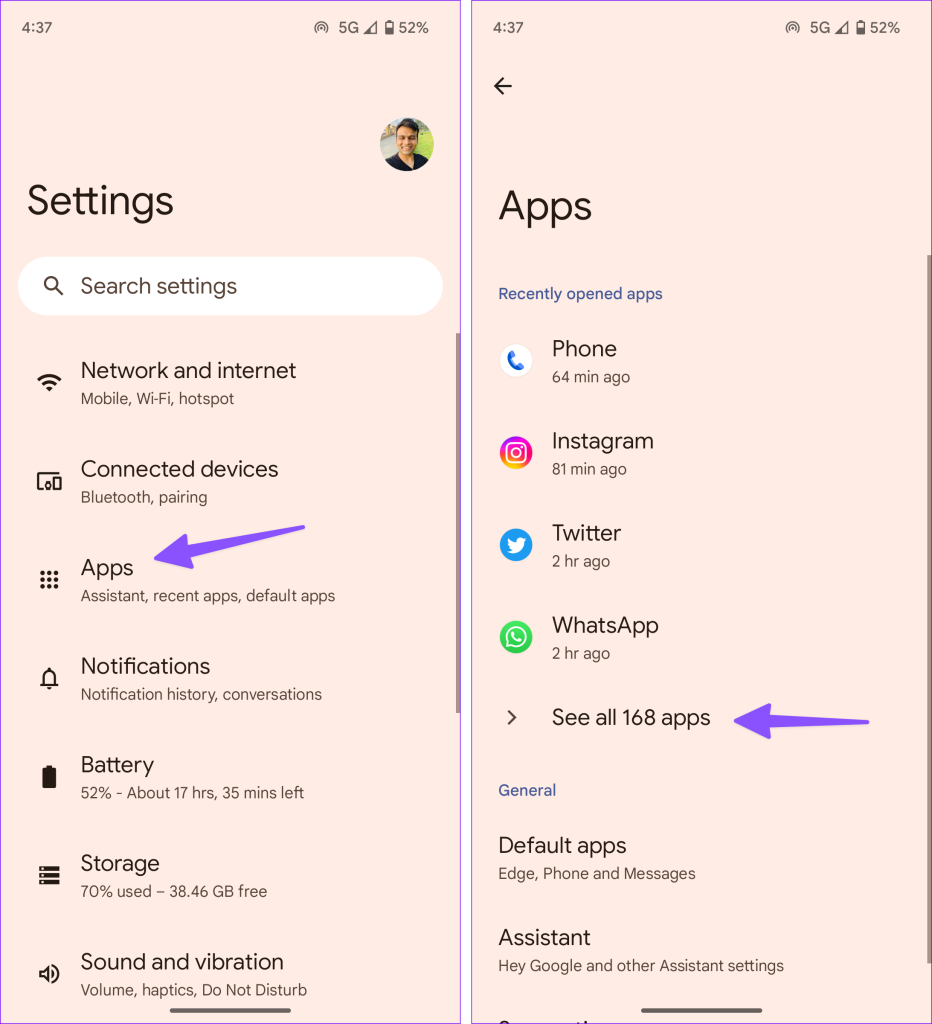
Krok 3: Kliknij menu z trzema kropkami w prawym górnym rogu i wybierz opcję Pokaż system.
Krok 4: Przewiń do opcji Bluetooth i dotknij Użycie baterii aplikacji.
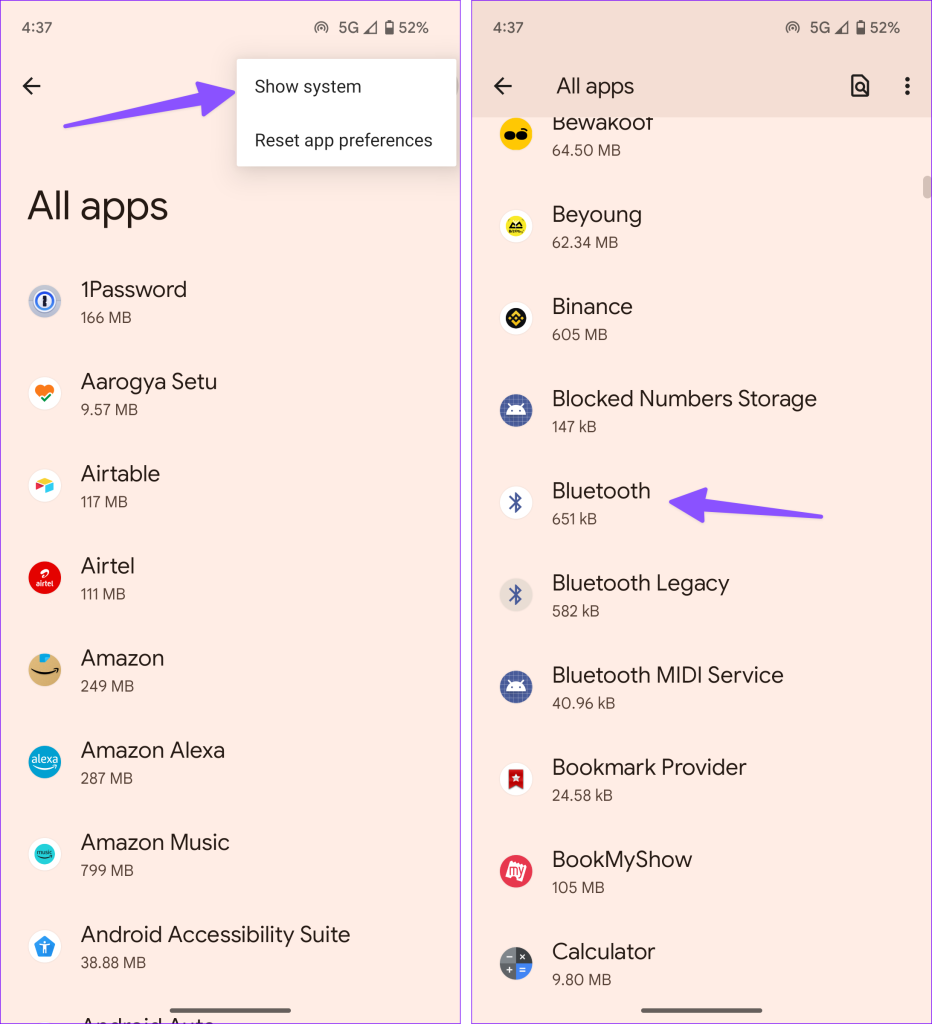
Krok 5: Stuknij przycisk obok opcji Bez ograniczeń i gotowe.
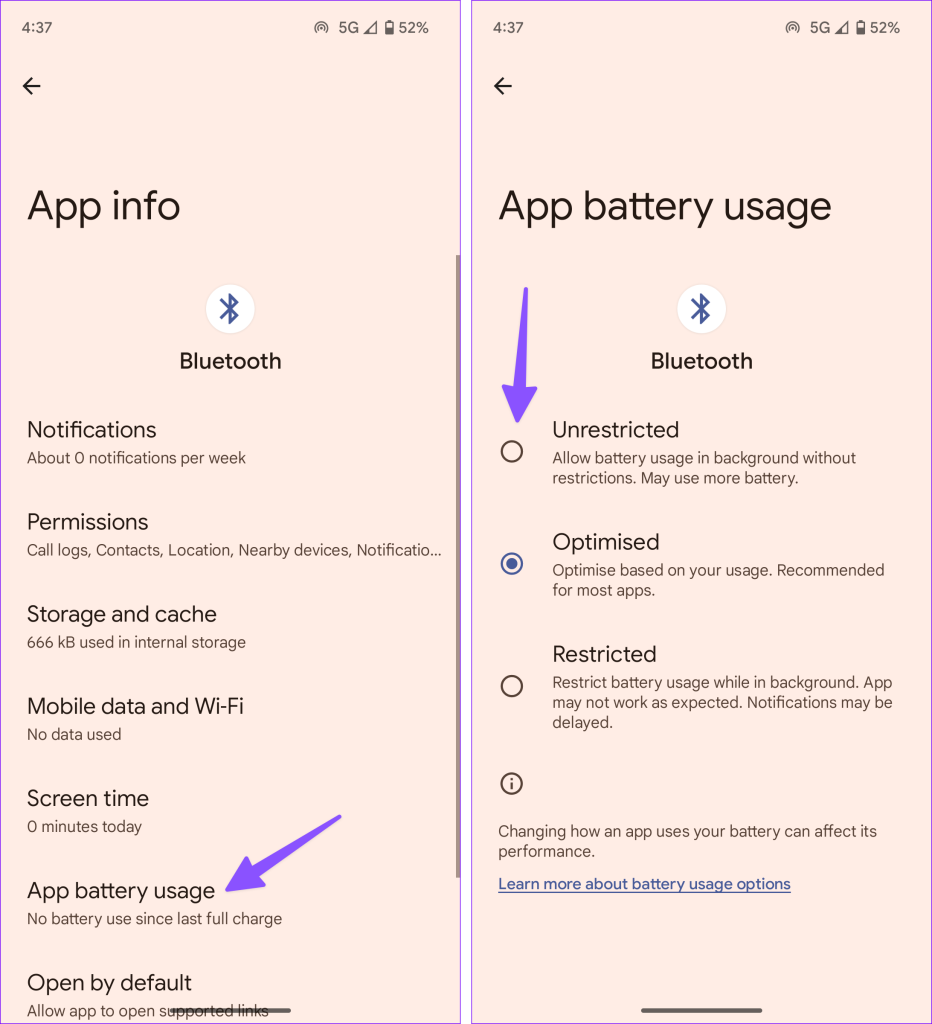
Zresetowanie ustawień sieciowych spowoduje usunięcie preferencji Wi-Fi, komórkowej transmisji danych i Bluetooth na telefonie z Androidem.
Krok 1: Otwórz Ustawienia i przewiń do System.
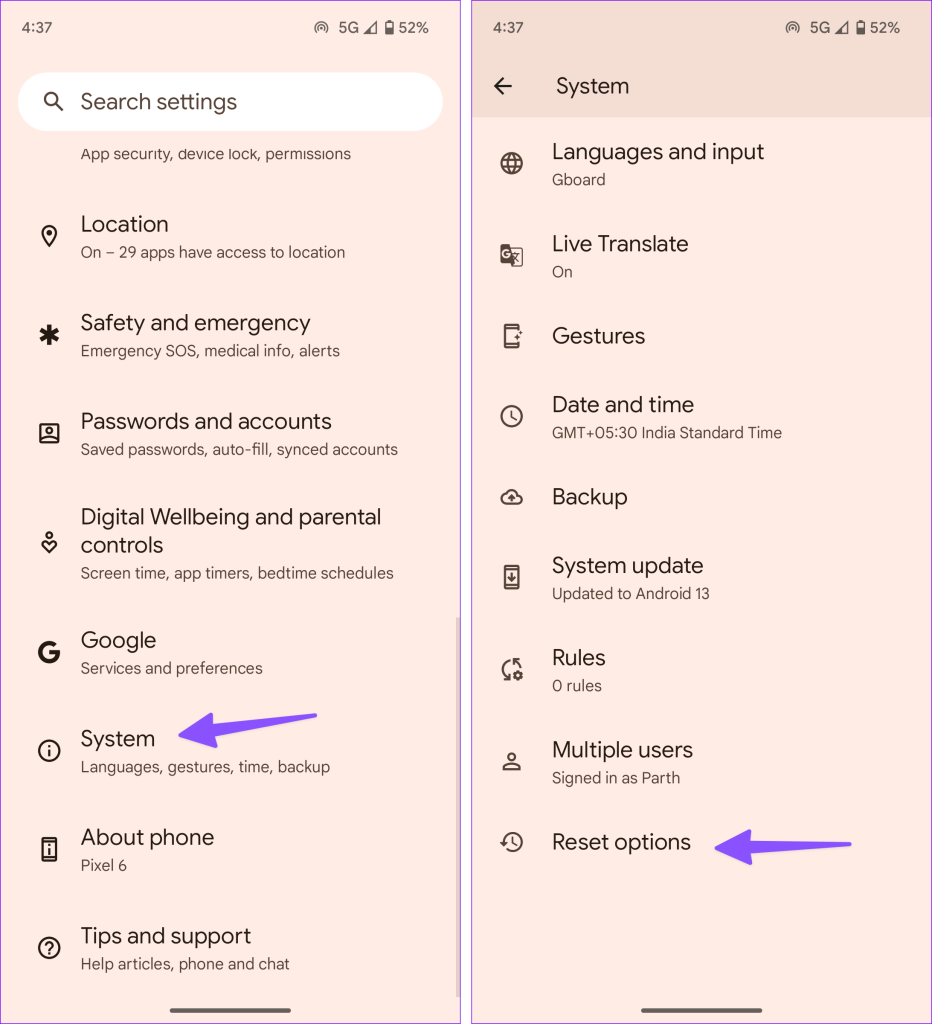
Krok 2: Stuknij Resetuj opcje i wybierz Resetuj Wi-Fi, telefon komórkowy i Bluetooth.

Potwierdź to samo w następującym menu.
Czy Bluetooth nadal losowo rozłącza się na Twoim telefonie z Androidem? Samsung umożliwia także zresetowanie wszystkich ustawień. Jeśli masz telefon Samsung Galaxy, wykonaj poniższe czynności, aby zresetować wszystkie ustawienia.
Krok 1: Uruchom Ustawienia i przewiń do Zarządzanie ogólne.
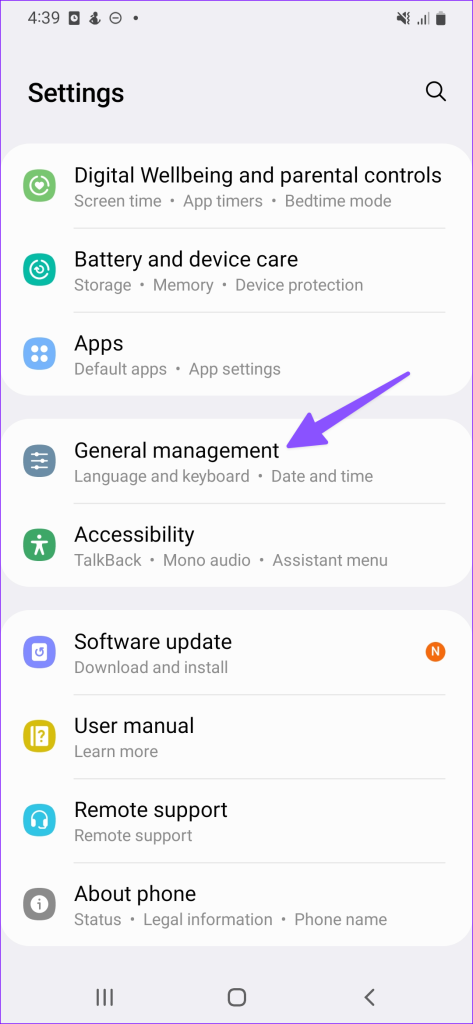
Krok 2: Wybierz Resetuj i dotknij Resetuj wszystkie ustawienia.
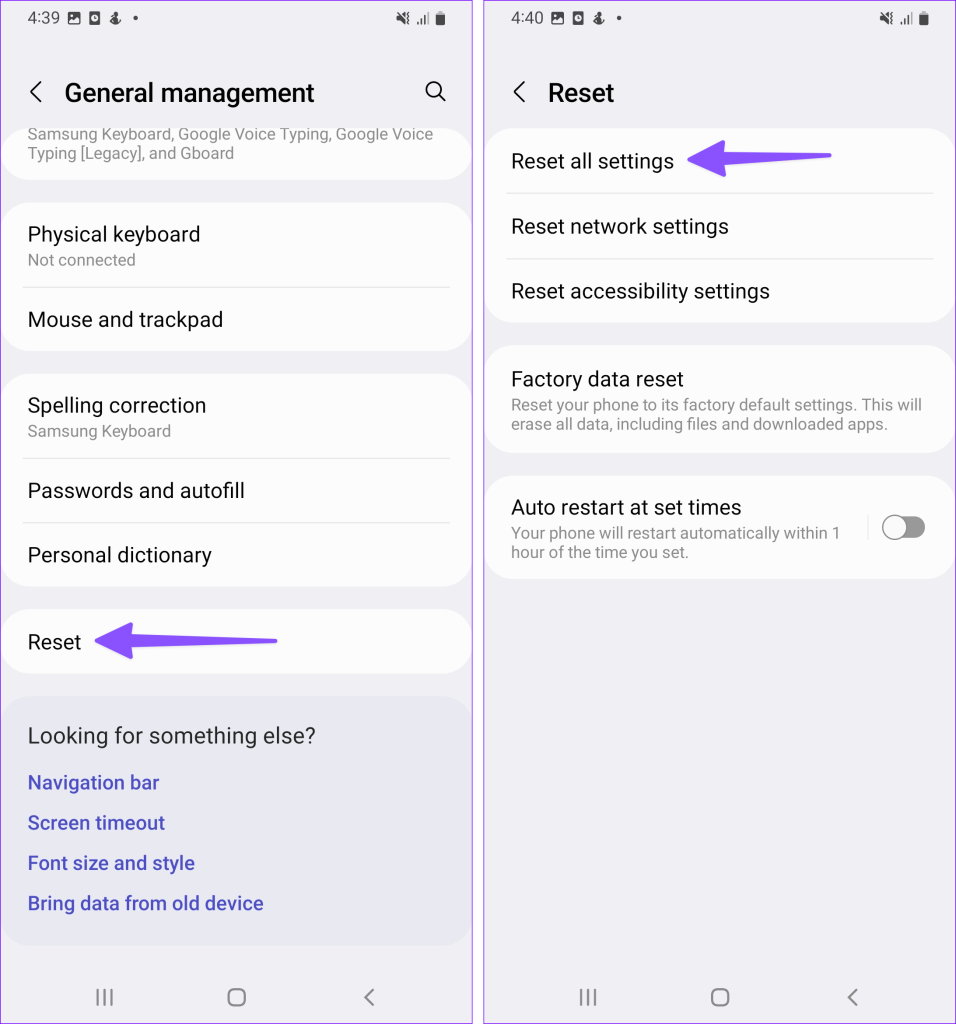
Przeczytaj konsekwencje zresetowania wszystkich ustawień i spróbuj ponownie.
Czy masz kilka urządzeń podłączonych do telefonu z Androidem? Może to zakłócać działanie głównego urządzenia. Zalecamy odłączenie nieistotnych urządzeń od telefonu.
Bluetooth ciągle się rozłącza w Androidzie, może to być spowodowane nieaktualnym oprogramowaniem systemowym. Musisz zainstalować najnowszą aktualizację systemu na swoim telefonie.
Krok 1: Otwórz Ustawienia i przewiń do System.
Krok 2: Wybierz opcję Aktualizacja systemu i zainstaluj najnowszą łatkę na swoim telefonie.
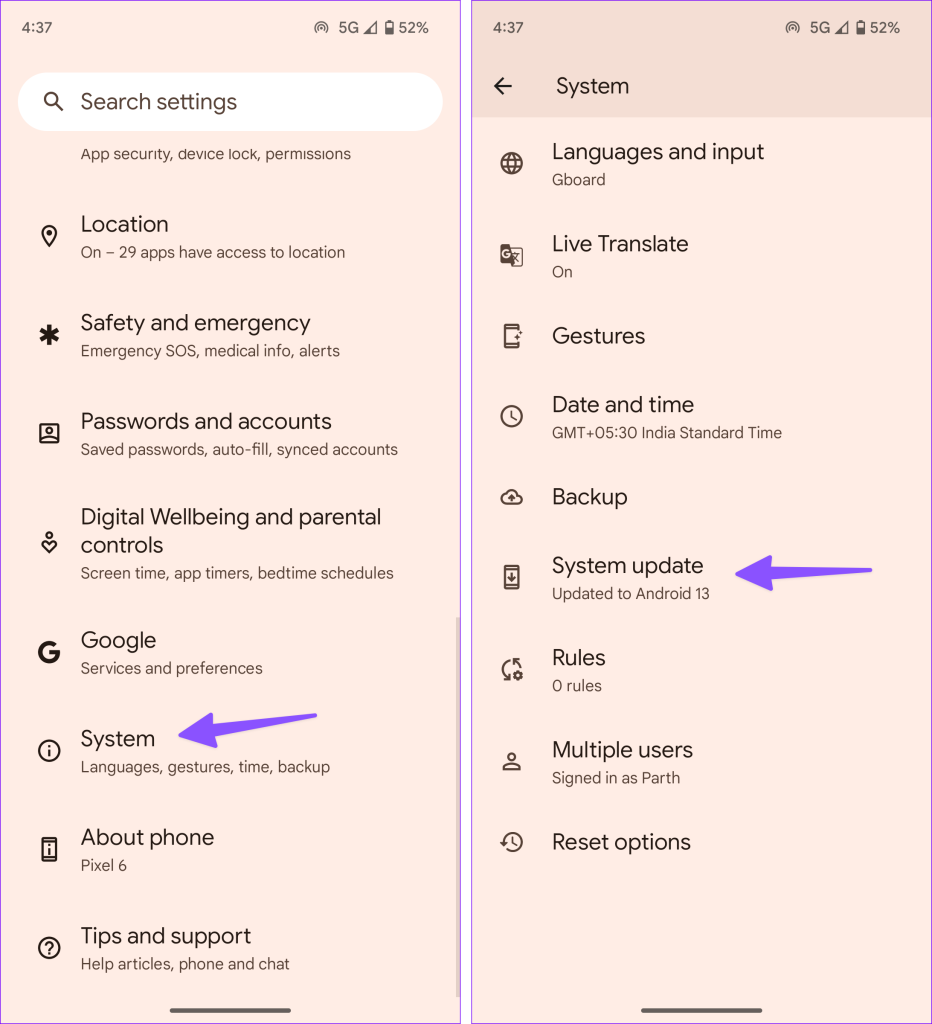
Wielu użytkowników skarży się również na zużycie baterii Bluetooth w telefonach z Androidem. Jeśli tak się stanie, skorzystaj z naszego dedykowanego przewodnika, aby rozwiązać problem. Czy odzyskałeś niezawodną łączność Bluetooth w swoim telefonie?
Historie na Facebooku mogą być bardzo zabawne do tworzenia. Oto jak możesz stworzyć historię na swoim urządzeniu z systemem Android i komputerze.
Dowiedz się, jak wyłączyć irytujące automatyczne odtwarzanie wideo w Google Chrome i Mozilla Firefox za pomocą tego samouczka.
Rozwiąż problem, w którym Samsung Galaxy Tab S8 utknął na czarnym ekranie i nie włącza się.
Przeczytaj teraz, aby dowiedzieć się, jak usunąć muzykę i filmy z tabletów Amazon Fire i Fire HD, aby zwolnić miejsce, uporządkować lub poprawić wydajność.
Poradnik pokazujący dwa rozwiązania, jak na stałe uniemożliwić aplikacjom uruchamianie się przy starcie na urządzeniu z Androidem.
Ten poradnik pokazuje, jak przesyłać wiadomości tekstowe z urządzenia Android za pomocą aplikacji Google Messaging.
Masz Amazon Fire i chcesz zainstalować Google Chrome? Dowiedz się, jak zainstalować Google Chrome za pomocą pliku APK na urządzeniach Kindle.
Jak włączyć lub wyłączyć funkcje sprawdzania pisowni w systemie Android.
Kiedy Samsung zaprezentował nową linię tabletów flagowych, było na co czekać. Galaxy Tab S9 i S9+ przynoszą oczekiwane ulepszenia, a Samsung wprowadził także Galaxy Tab S9 Ultra.
Czy kochasz czytać eBooki na tabletach Amazon Kindle Fire? Dowiedz się, jak dodać notatki i podkreślać tekst w książce na Kindle Fire.






